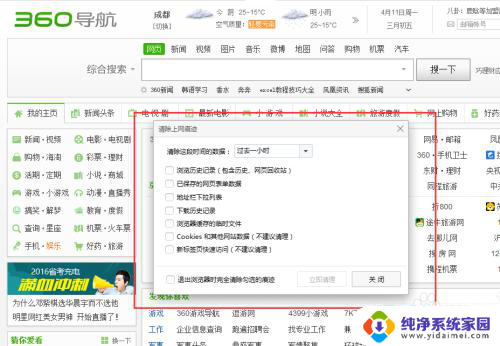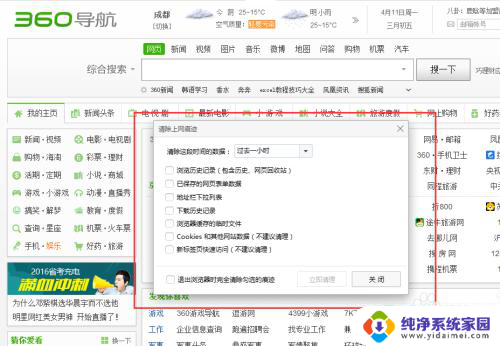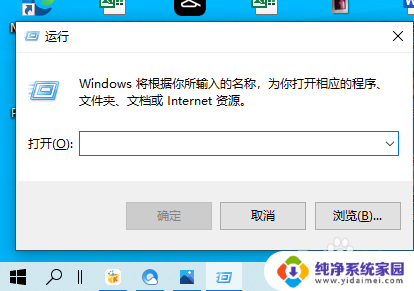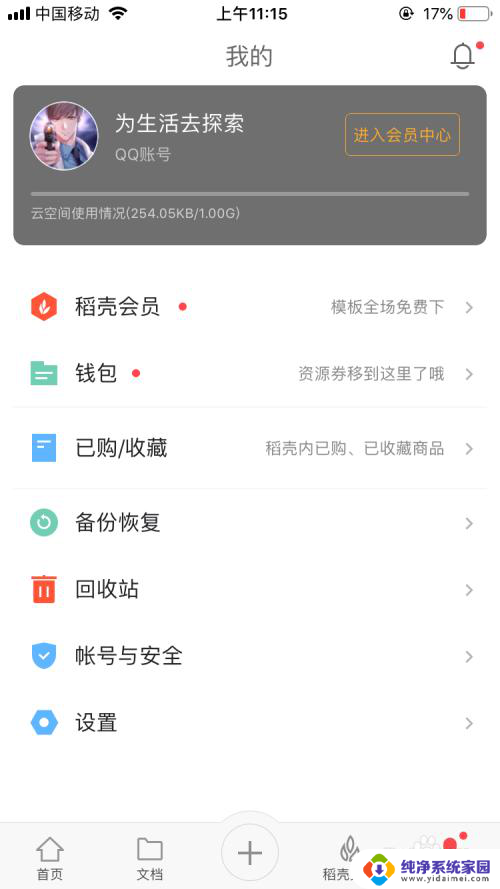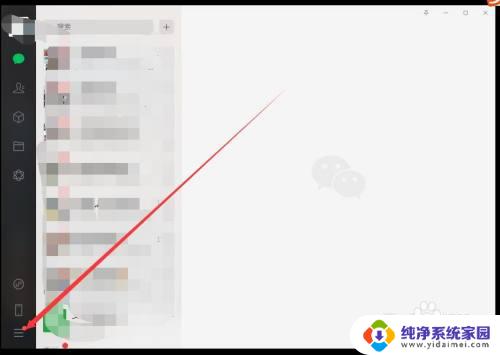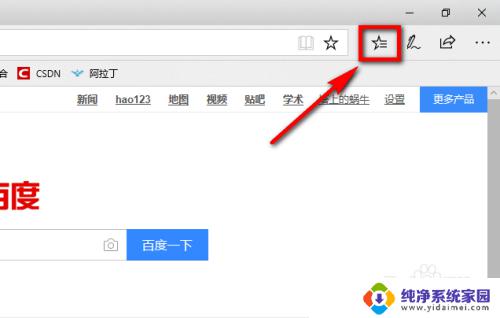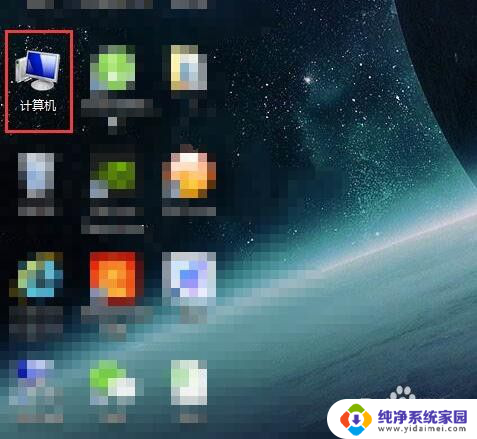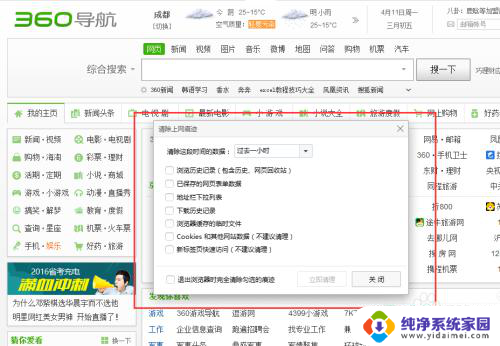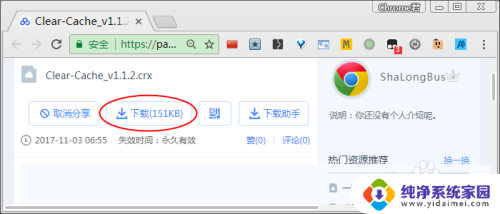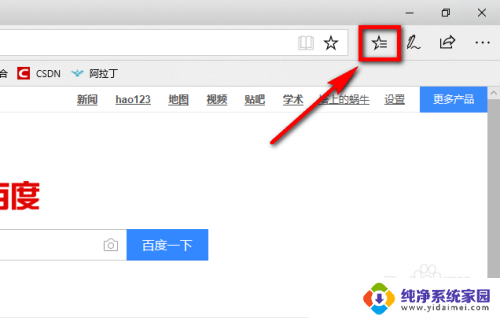电脑清缓存怎么清理快捷键 如何快速清理电脑缓存
更新时间:2024-01-23 12:56:44作者:jiang
电脑缓存是指计算机存储临时数据的地方,这些数据在我们使用电脑时会被存储下来,以便快速访问,随着时间的推移,这些缓存文件会逐渐增多,占据了计算机的存储空间,导致系统运行变慢。所以清理电脑缓存是维护电脑性能的重要一环。如何能够快速清理电脑缓存呢?可以使用一些快捷键来帮助我们快速清理电脑缓存,让电脑恢复到较为流畅的状态。接下来我们将介绍一些常见的电脑清缓存的快捷键,帮助您快速清理电脑缓存,提升电脑的运行速度。
方法如下:
1.在键盘上按住Windows键+R键,调出运行菜单,
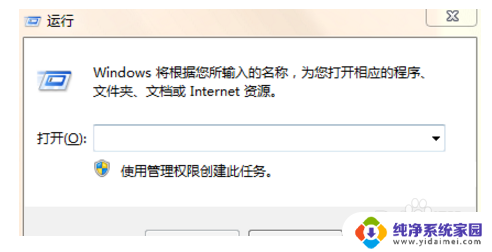
2.在弹框中输入%temp%,并点击确定,
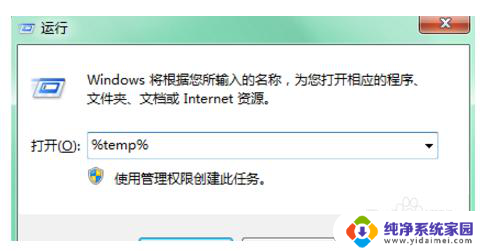
3.在弹出的文件夹中,ctrl+A全选文件,
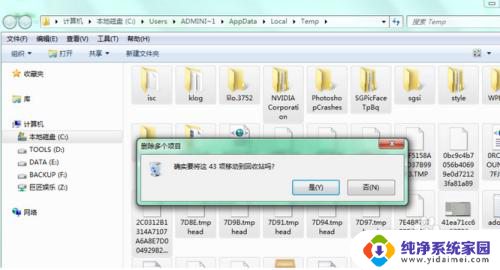
4.右键,选择删除。或者直接按Delete键删除文件夹里的所有文件,
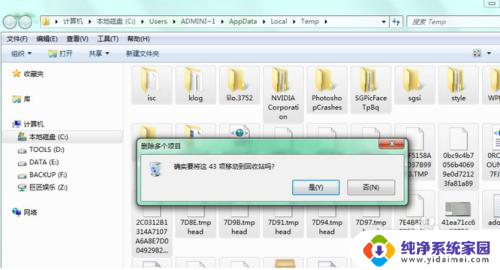
5.优化电脑自动更新,点击进入控制面板-系统和安全-启动或禁用自动更新。关掉自动更新。
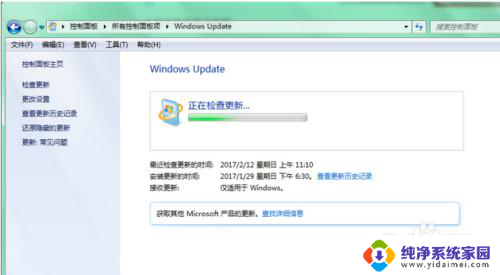
6.平时使用的软件,浏览器等也是保留了大量的缓存。所以对软件也要进行缓存清理。
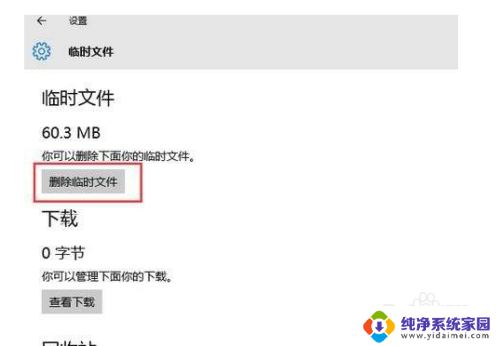
以上就是电脑清缓存的快捷键全部内容,如果你遇到相同情况,请参照这里的方法进行解决,希望对大家有所帮助。